|
Öffne eine neue Leinwand 750 x 600px transparent
Effekt-Krusty's - 
Mit den folgenden Einstellungen 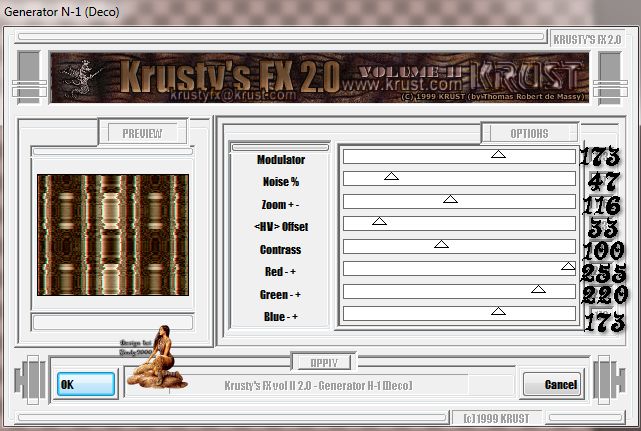
Neue Rasterebene
gleicher Effekt noch mal aber Noise 80 Benenne auch diese Ebenen Hintergrund 1und 2 Öffne Victoria Bearbeiten - Kopieren - und auf deinem Bild - Einfügen als neue Ebene
Effekte -3D Effekte -Schlagschatten

Effekte - Textureffekte 
Geh wieder auf die oberste Ebene Alien
Skin Eye candy 5 - Impact / Perspective Shadow mit diesen Einstellungen 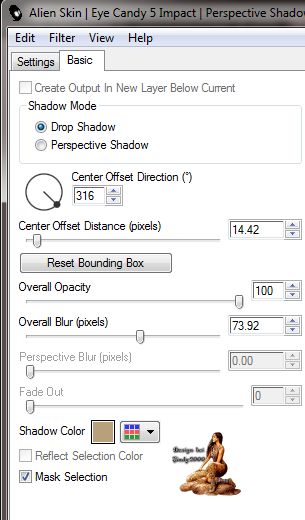
Mit dem Zauberstab kleine Ringe machen, ein wenig am Armband und beim Puma am Halsband
mit diesen Einstellungen

Ebene duplizieren Benenne auch diese Ebenen Frau 1und 2 geh auf die Ebene Frau 1 Effekte Alien Skin Xenofex 2 - Constellation
mit folgenden Einstellungen:

geh auf die Ebene Frau 2 Wiederhole den Effekt -klicke aber 1 Ramdom
Auswahl aufheben
Öffne Parfum Bearbeiten - Kopieren - und auf deinem Bild - Einfügen als neue Ebene
verschiebe wie im Bild
Stelle in der Ebene Luminanz V. ein
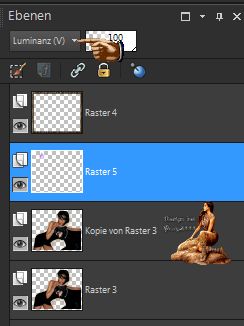
Effekte -3D Effekte -Schlagschatten
1, 1, 60, 10 Farbe #000000
Neue Rasterebene
Auswahl alles
Bild Leinwandgröße

Auswahl umkehren
Öffne Rahmen
Bearbeiten - kopieren und auf deinem Bild - In eine Auswahl einfügen
Auswahl aufheben Effekte -3D Effekte -Schlagschatten

Setz noch dein Wasserzeichen und das Copy aufs Bild
Jetzt kommen wir zur Animation
In Ebene-Palette, schließen die Auge der folgenden Ebene
Hintergrund 2 Frau 2
Bearbeiten Inhalt kopieren -alle kopieren
Öffene Animation Shop
Als neue Animation einfügen
Zurück in PSP
In der Ebenen-Palette, schließen Sie die Auge der folgenden Ebene-
Hintergrund 1 Frau 1
Öffne die Auge von -
Hintergrund 2 Frau 2
Kopieren aller Ebenen
Geh wieder in den Ani- Shop
Einfügen nach dem aktuell ausgewählten Einzelbild
Nun Schaue dir deine Ani an und speichere sie als Gif.
Ich hoffe das Tutorial hat dir Spaß gemacht!
Möchtest Du mir dein Bild zusenden, dann bitte hier klicken
  
|